イベント情報を読み込みます。
注意
こちらの項目はApproach DAMを導入時のみ表示されます。
▶ イベントを一括登録する
- システム設定の「Sales Force Assistant」タブより「CSV入力」の「イベント」を選択します。
⇒「CSV入力/イベント」画面が表示されます。 - 読み込み用のサンプルファイルをダウンロードします。
「CSVファイルのサンプルはこちらからダウンロードしてください」を選択し、サンプルファイルをダウンロードします。 - ダウンロードしたサンプルファイルを開き、先ほどダウンロードした画面を参考に情報を入力し保存します。
※ダウンロードした項目順で作成してください。
※「一括読み込みの注意点」を確認してください。 - 作成したファイルを取り込みます。
「CSV入力/イベント」画面を開きます。 - 「ファイルを選択」ボタンをクリックし、読み込み対象のファイルを選択します。
- 読み込み時の条件を設定します。
※「一括読み込みの条件設定」を確認してください。 - 「読み込み」ボタンをクリックします。
⇒一括登録処理が実行します。 - 正常に終了した場合、「◯件の登録を実行しました」「◯件の更新を実行しました」と、メッセージが表示されますので、「確認完了」ボタンをクリックします。
エラーが発生した場合、その旨メッセージが表示されますので、エラー原因を調べて再実行してください。
補足
- 登録済みのイベント情報を一括更新する場合、更新用出力で出力したファイルを利用してください。更新用ファイルはユーザー画面の「データ操作」ボタンから出力することができます。
以下の手順を参考に更新用ファイルを出力してください。- イベント情報>イベント検索で検索条件を入力して、更新対象となるイベント情報を絞り込んで表示します。
- 検索結果画面に表示されている「データ操作」ボタンの「V」ボタンをクリックし、メニューから「更新用出力」をクリックします。
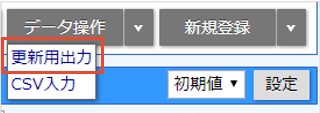
- 更新用ファイルがダウンロードされます。
